安装 Git
前往 Git 官网 下载最新版本进行默认安装。
安装 Python
前往 Python 官网 下载 3.8.10 版本进行默认安装。
注意:windows 下安装完 python 后在安装路径下默认是 python.exe,需要复制一份并重命名为 python3.exe(如果 python3.exe 已存在请忽略该步骤)。
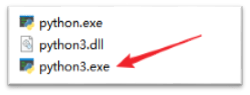
验证
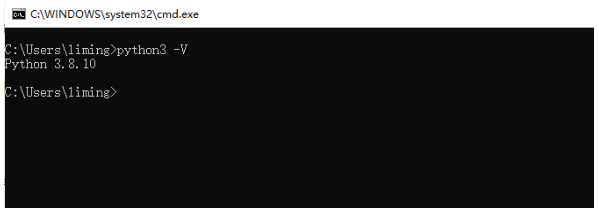
安装 Vscode
前往 Vscode 官网 下载最新版本进行默认安装。
非常建议安装以下Vscode插件:


安装 Tuya Wind IDE
安装完成 Vscode 后在插件栏搜索 Tuya Wind IDE 并进行安装。
安装完成后进行账号登录(同涂鸦 IoT 平台账号),如果没有账号,请前往 涂鸦 IoT 平台 进行账号注册。
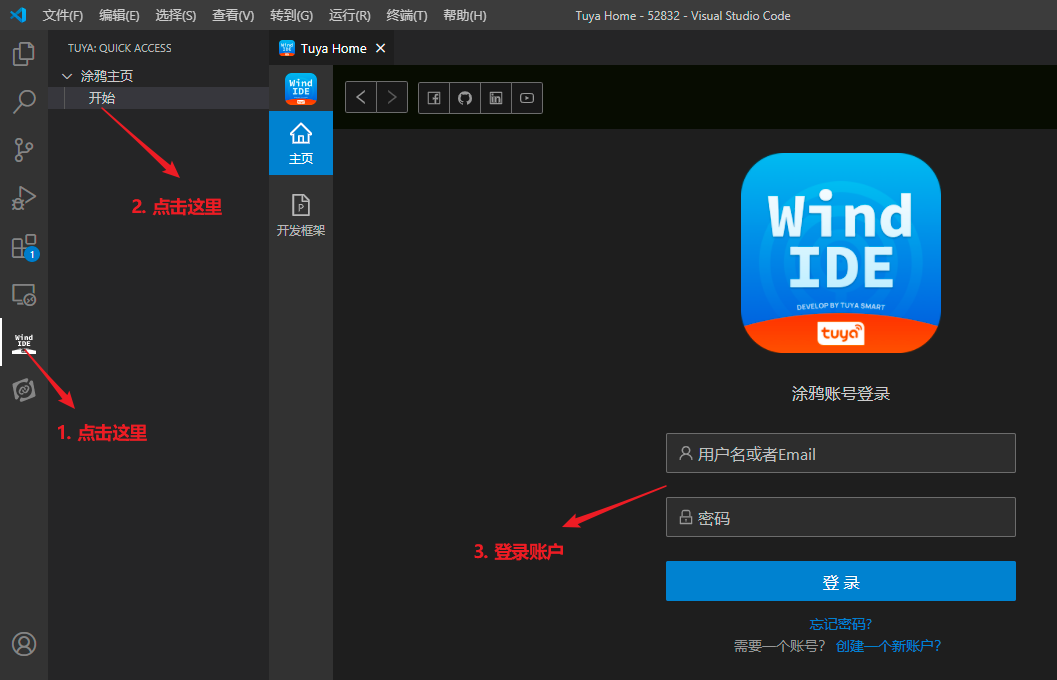
安装芯片依赖环境
请参考 开发平台 子目录下相应开发平台文档的 软件环境 章节。
获取开发框架
在 Vscode 下登录 Tuya Wind IDE 账号,然后选择 新建开发框架 进行开发包选择
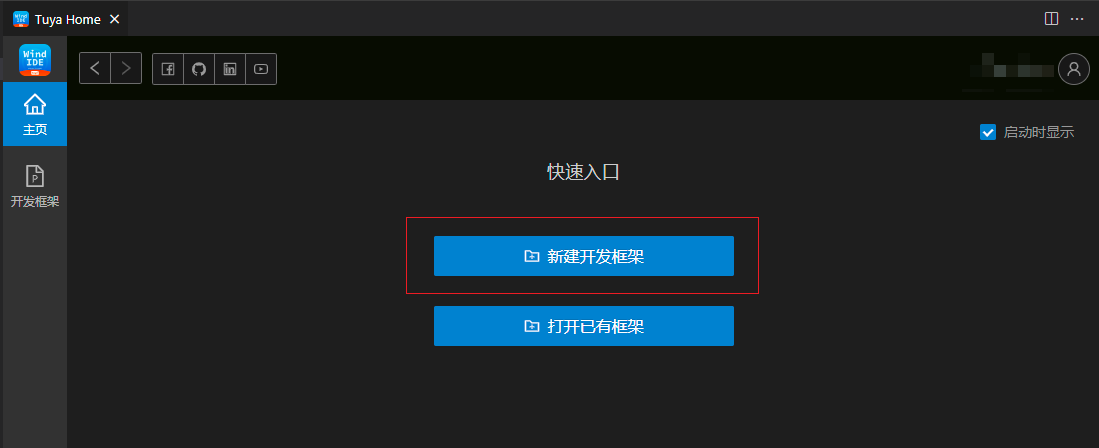
选择到合适的开发包后点击确认并开始拉取,拉取完成即可进行相关功能的开发。
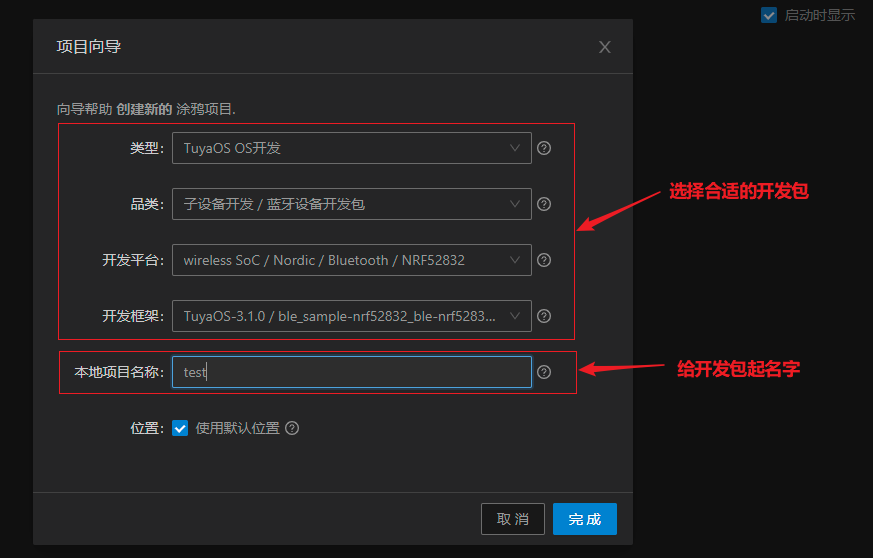
等待开发框架拉取完成
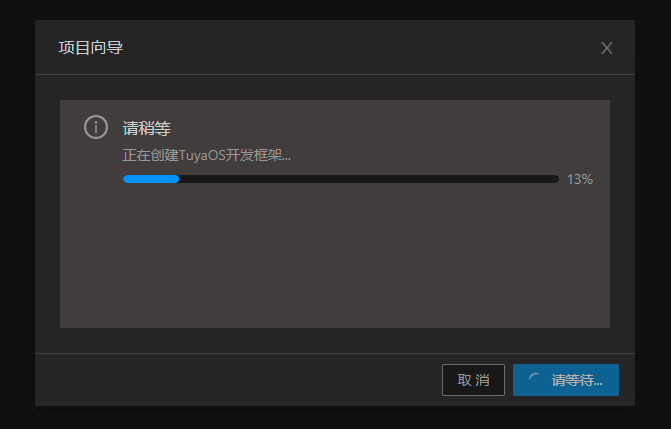
编译开发框架
找到 Demo 所在目录,在该目录上右键选择 Build Project
注意:编译之前,务必按照以上教程完成所有 “搭建软件环境” 的步骤
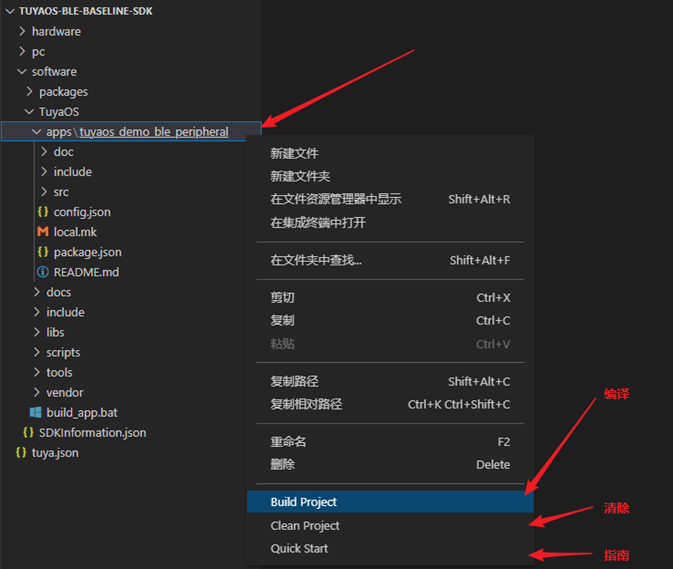
手动输入版本号(该版本号即为编译生成的固件版本号,用于授权和OTA)

等待编译成功
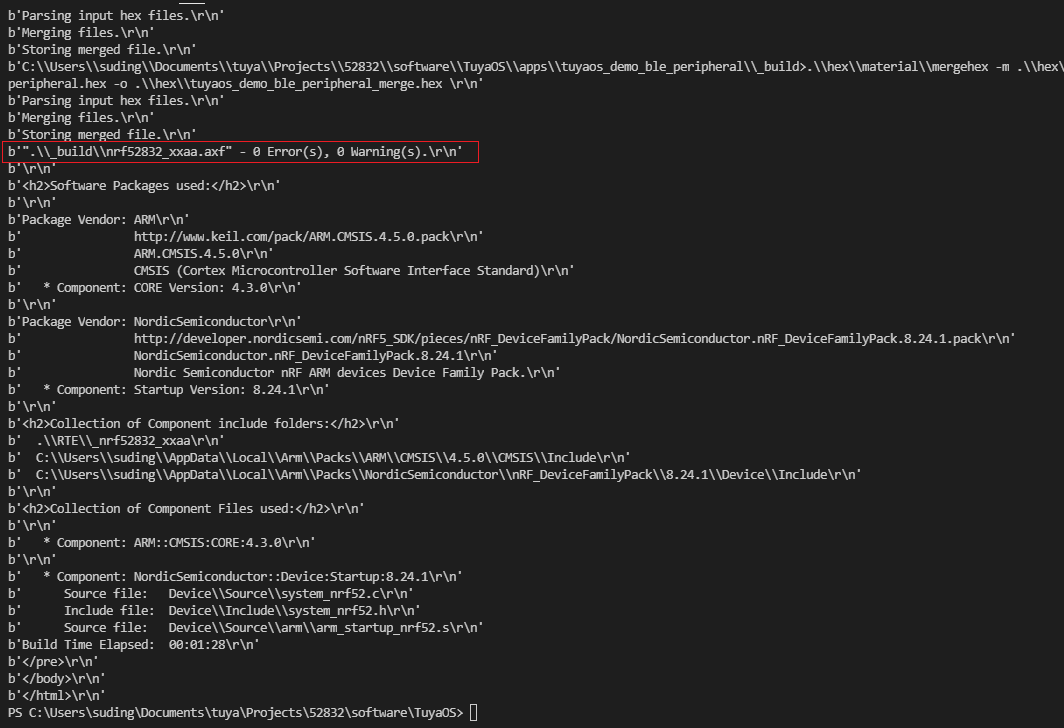
使用第三方开发工具
使用 Keil 等第三方开发工具编译前,必须要使用 Vscode 进行一次编译。
打开 Keil 等第三方开发工具前,首先关闭Vscode,防止两个软件发生冲突。
在以下目录找到 Keil 等第三方开发工具的工程文件,打开后可以进行正常的编译和调试。
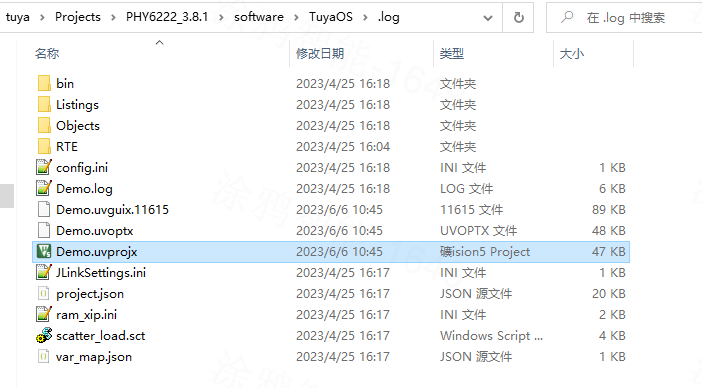
添加文件
切勿使用Keil进行源文件和头文件的添加操作
在如下目录下添加源文件
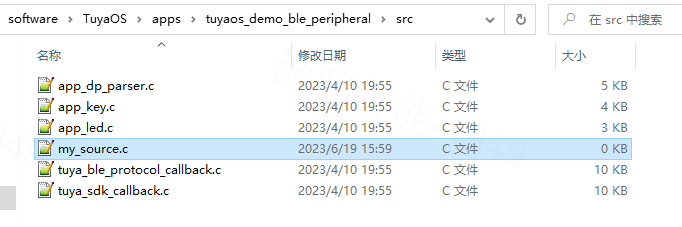
在如下目录下添加头文件
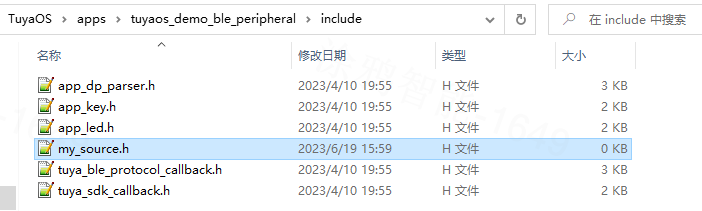
源文件/头文件添加完成后,至少使用 Vscode 进行一次代码编译,之后可继续使用 Vscode 或者切换到 Keil 等第三方开发工具进行代码调试工作。
注意
第一次编译必须要使用 Vscode 进行编译,脚本会自动构建编译环境,之后你可以打开 IAR 或者 Keil 等第三方开发工具进行调试;
Vscode 下的脚本会递归遍历 tuyaos_demo_ble_peripheral 文件夹,自动添加该文件下所有的源文件和头文件到编译环境;
Vscode 在每次编译前都会重新构建编译环境,以下操作要特别注意:
在使用 IDE 编译的时请关闭 IAR 或者是 Keil 等第三方开发工具,否则可能会导致文件占用的问题;
在使用 IAR 或者 Keil 等第三方开发工具进行调试的时候,禁止手动添加头文件或者是源文件到工程项目中;